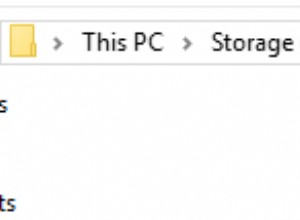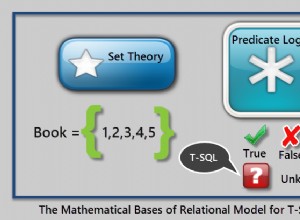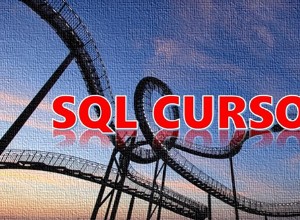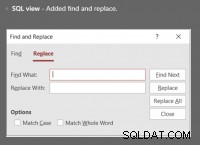“Công việc bảo vệ nhiều bảng mới…” wizard trong IRI Workbench được mô tả trong bài viết này là một trong những cách mà người dùng sản phẩm IRI FieldShield (hoặc nền tảng IRI Voracity) có thể tự động che giấu thông tin nhận dạng cá nhân (PII) trong các cột cơ sở dữ liệu là một phần của mối quan hệ khóa ngoại và do đó duy trì tính toàn vẹn của tham chiếu giữa các bảng. Điều này đảm bảo rằng các bản ghi vẫn được liên kết ngay cả sau khi chúng được khử nhận dạng.
Lưu ý rằng kể từ năm 2018, một phương pháp mới hơn và mạnh mẽ hơn để đạt được kết quả tương tự đã được xuất bản trong bài viết của chúng tôi về phân loại, khám phá và tạo mặt nạ cho nhiều bảng cơ sở dữ liệu tại đây, và được thể hiện trong các video Youtube 1, 2, 3, 5 và 7 tại đây.
Nhưng trong trình hướng dẫn ban đầu và vẫn còn phổ biến này, người dùng duy trì tính toàn vẹn của tham chiếu bằng cách xác định các quy tắc che cấp trường được áp dụng tự động và nhất quán cho các cột giống tên. Bất kỳ danh mục nào trong số 14 loại chức năng che dữ liệu có sẵn cho người dùng FieldShield - bao gồm mã hóa, bút danh và redaction - đều có thể được áp dụng trên cơ sở các quy tắc đó.
Trình hướng dẫn này thích hợp nhất cho người dùng tạo mặt nạ và ánh xạ nhiều bảng trong một giản đồ không chứa tất cả PII. Ví dụ:IRI sẽ đề xuất trình hướng dẫn này nếu bạn có 50 bảng và cần chuyển tất cả chúng vào một môi trường thấp hơn nhưng chỉ có 20 bảng chứa PII cần che dấu nhất quán (30 bảng còn lại không có PII).
Ví dụ này chỉ sử dụng ba bảng Oracle - Phòng ban, Nhân viên và Job_History - để hiển thị cách trình hướng dẫn này hoạt động. Khi các bảng được thiết kế ban đầu, Số An sinh Xã hội của Nhân viên được sử dụng cho ID của họ. Điều này tạo ra rủi ro bảo mật khi chạy bất kỳ báo cáo nào hiển thị trường ID.
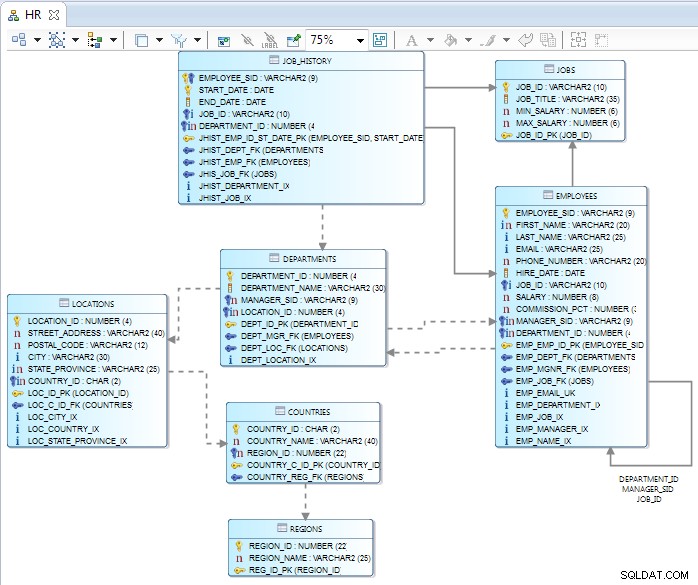
Sơ đồ E-R ở trên cho các bảng đó và truy vấn SQL và kết quả của nó bên dưới đều được hiển thị trong các IRI Workbench GUI khác nhau cho các dạng xem FieldShield. Xem bài viết này về:Tạo ERD trong IRI Workbench. Truy vấn đã kết hợp thông tin về nhân viên, người quản lý và phòng ban nhưng hiển thị giá trị số an sinh xã hội (SSN) trong cột SID nhân viên và SID người quản lý. Xem bài viết này về cách viết mã và chạy các công việc SQL trong IRI Workbench.
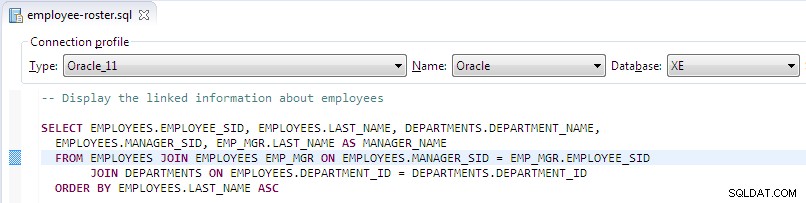
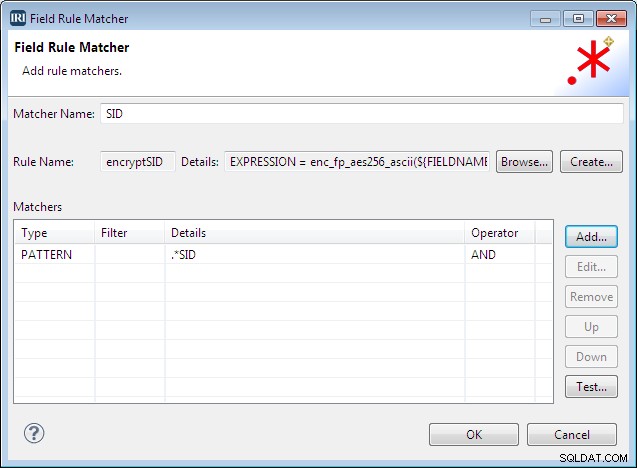
Sử dụng FieldShield Công việc bảo vệ nhiều bảng trình hướng dẫn, các trường này có thể được mã hóa (hoặc không được xác định bằng cách khác) để các SSN thực được che giấu trong các bảng và các truy vấn tiếp theo. Tính toàn vẹn của tham chiếu được giữ lại vì mã hóa giống nhau được áp dụng cho tất cả các bảng sử dụng một quy tắc.
Trên trang thiết lập của trình hướng dẫn, ODBC được chọn làm trình tải. Ba bảng nói trên được chọn trên trang Trích xuất dữ liệu. Trang tiếp theo là trang Quy tắc sửa đổi trường. Trên trang này, có thể thiết kế các quy tắc áp dụng cho tất cả các bảng đã trích xuất đã chọn.
Nhấp vào Tạo sẽ mở trang Trình khớp quy tắc trường. Đây là nơi các chi tiết của trình khớp được nhập. Bắt đầu bằng cách nhập tên đối sánh.
Sau khi nhấp vào Tạo bên cạnh Tên quy tắc , trang Lựa chọn Quy tắc Trường Bảo vệ Mới được hiển thị. Chọn Chức năng mã hóa hoặc giải mã . Lựa chọn này đảm bảo rằng cùng một thuật toán bảo vệ áp dụng cho tất cả dữ liệu, đảm bảo tính toàn vẹn của tham chiếu.
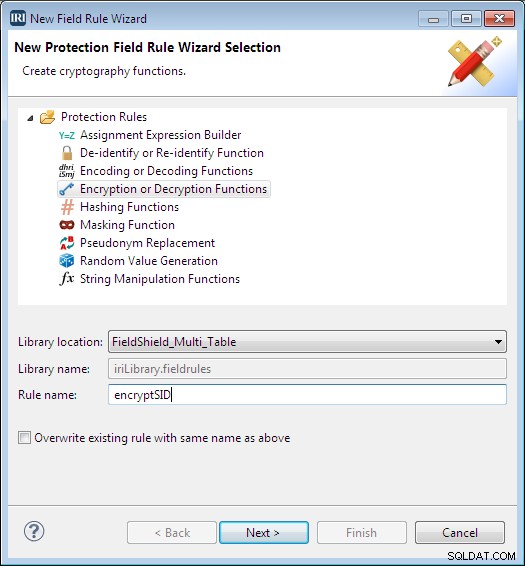
Trang tiếp theo là nơi loại mã hóa được chọn. Trong trường hợp này, enc_fp_aes256_ascii Được sử dụng. Thuật toán mã hóa bảo toàn định dạng này sử dụng bộ ký tự ASCII để thay thế dữ liệu thực. Nó được sử dụng trong phần trình diễn này để mã hóa được chú ý trong đầu ra. Một lựa chọn thực tế hơn thường là alphanum phiên bản này cũng sẽ bảo toàn diện mạo thực của SSN (9 số trong trường hợp này).
Mặc dù ví dụ này sử dụng cụm mật khẩu được nhúng, tệp mật khẩu cũng có thể được sử dụng cho khóa mã hóa, cũng như một biến môi trường.
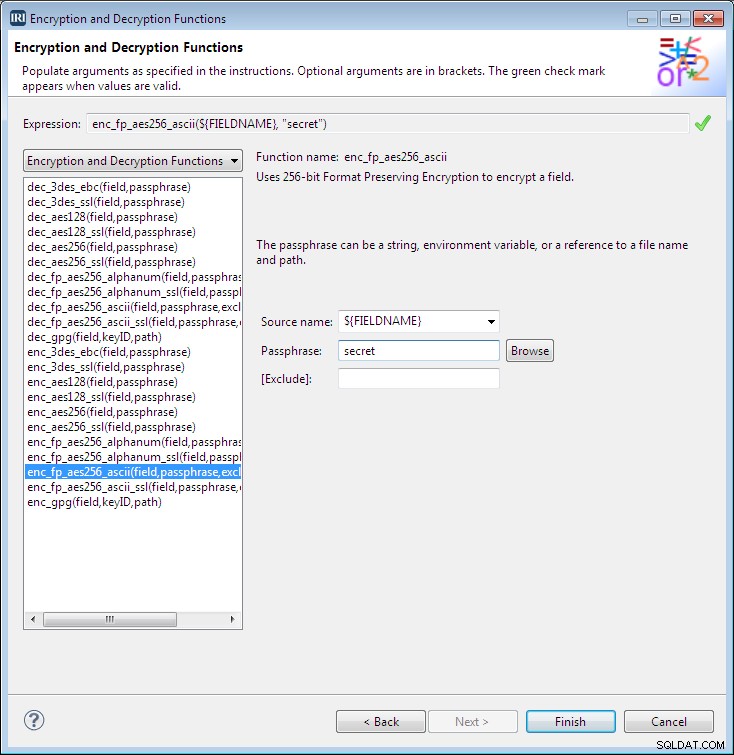
Nhấp vào Hoàn tất sẽ nhập quy tắc này vào trình kết hợp. Tiếp theo, bản thân trình kết hợp phải được tạo. Nhấp vào Thêm trong Người đối sánh tiết diện. Thao tác này sẽ mở trang Chi tiết về Bộ đối sánh Quy tắc Trường. Ở đây có thể sử dụng một mẫu hoặc một lớp dữ liệu. Xem bài viết Áp dụng Quy tắc Trường Sử dụng Phân loại để biết chi tiết về tùy chọn thứ hai.
Trong ví dụ này, Mẫu được chọn và. * SID được nhập vào chi tiết. Regex này sẽ khớp với tất cả các tên cột kết thúc bằng SID.
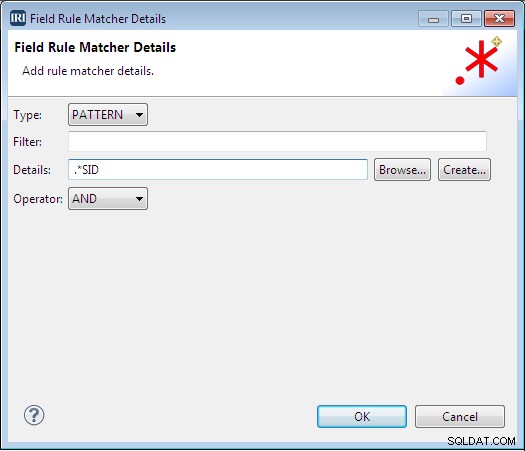
Trình khớp kết thúc với các chi tiết được hiển thị bên dưới. Kiểm tra có thể được sử dụng để kiểm tra các trình so khớp để đảm bảo rằng chúng khớp với tất cả các cột dự định. Có thể nhập nhiều chi tiết của trình so khớp và logic AND / OR có thể được sử dụng để tạo ra các trình so khớp chi tiết. Ví dụ:có một cột bổ sung có tên là VP_SSN . Có thể sử dụng cùng một trình so khớp ở trên với một trình so khớp khác có dạng. * SSN và toán tử AND để khớp trên cột bổ sung này nhưng với cùng một quy tắc.
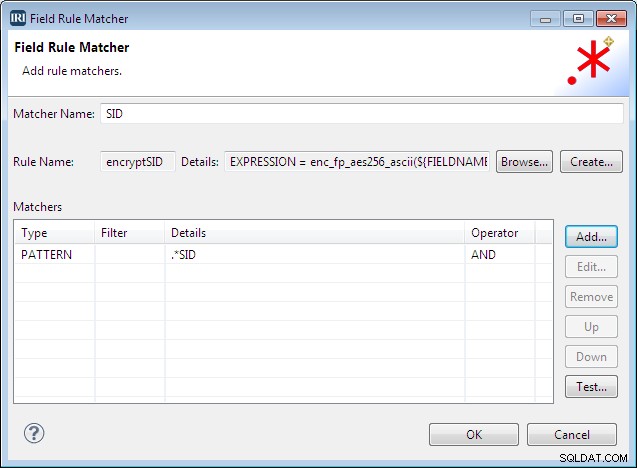
Nhấp vào OK ở đây trở lại trang Quy tắc nơi từng trình so khớp quy tắc được hiển thị. Các trình so khớp khác nhau có thể được sử dụng cho các trường khác nhau để chỉ cần một lần chuyển đổi là cần thiết ngay cả khi các quy tắc che dấu các cột khác nhau theo những cách khác nhau.
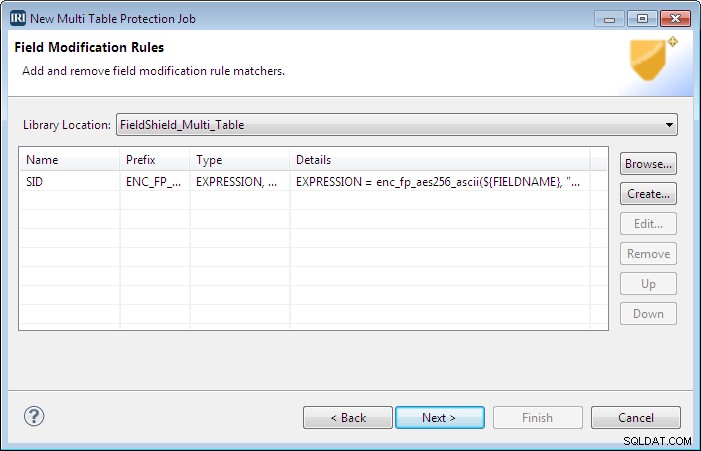
Nhấp vào Tiếp theo sẽ hiển thị trang Giai đoạn tải dữ liệu. Đây là nơi bảng đầu ra và các tùy chọn được chọn. Trong ví dụ này, các bảng giống như bảng đầu vào được chọn. Ngoài ra, chế độ đầu ra được thay đổi thành Tạo để cắt ngắn các bảng trước khi tải để các khóa duy nhất không bị vi phạm.
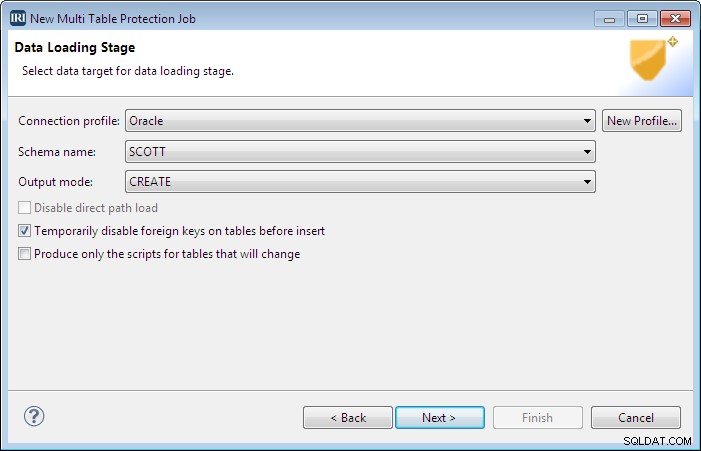
Sau khi nhấp vào Hoàn tất , một thư mục được tạo bằng nhiều tập lệnh sẽ được thực thi với tệp lô đi kèm.

Để xem quy tắc sẽ biến đổi trường như thế nào và cho chúng tôi cơ hội sửa đổi thủ công mọi thứ, hãy SCOTT_EMPLOYEES.fcl tập lệnh có thể được xem lại trong trình soạn thảo Workbench. Trong đầu ra, cả EMPLOYEE_SID và MANAGER_SID hiển thị thuật toán mã hóa được áp dụng.
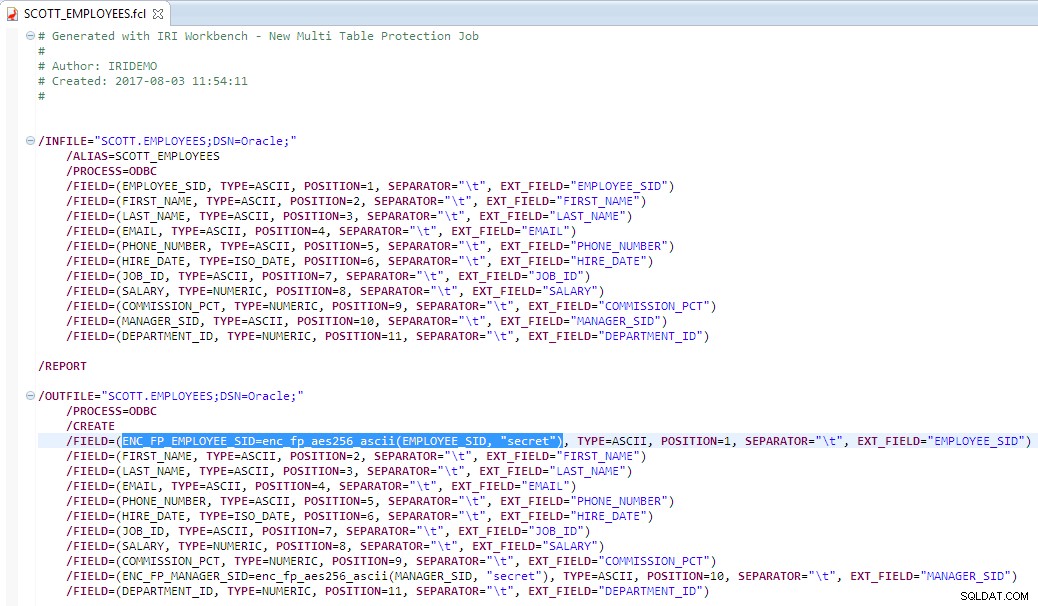
Sau khi thực thi tệp lô, cùng một truy vấn SQL hiển thị cùng một kết quả được kết hợp, nhưng với Employee_SID và Manager_SID hiện đã được mã hóa. Hơn nữa, tính toàn vẹn của tham chiếu được bảo toàn. Mối quan hệ nhân viên-người quản lý ban đầu được giữ lại và ID của người quản lý ở dòng 2 và nhân viên ở dòng 26 đều giống nhau.
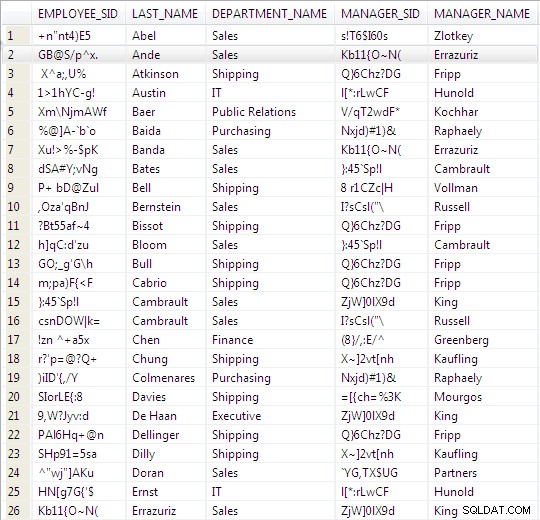
Ví dụ này minh họa cách một quy tắc mã hóa có thể được sử dụng trên nhiều cột trong nhiều bảng trong khi vẫn giữ được tính toàn vẹn của tham chiếu. Mọi quy tắc được tạo trong trình hướng dẫn công việc đều được lưu vào thư viện quy tắc. Điều này cho phép chúng được sử dụng lại và thậm chí được chia sẻ với đồng nghiệp để đảm bảo kết quả giống nhau trên cùng một dữ liệu.
Nếu bạn có bất kỳ câu hỏi nào về quy tắc tạo mặt nạ dữ liệu của FieldShield hoặc cần trợ giúp bằng cách sử dụng bất kỳ trình hướng dẫn tạo mặt nạ hoặc khám phá dữ liệu nào của nó, hãy liên hệ với đại diện IRI của bạn.